WordPressを使ったホームページの作り方/プラグインの使い方/ノーコード構築ブログ

LifterLMSのシステム自動出力ページのカスタマイズ方法を解説
HanamiWEBオンラインスクールでは
●バーチャル自習室でのリアルタイム質問!
●チャットで質問し放題!
●24時間学び放題のEラーニング教材!
全部ついて 2,500円/月!
wordpressのプラグインを使ってEラーニングサイトが作れるLifterLMSについて解説をしています。
システムから自動出力されるページの安全なカスタマイズ方法を解説します。
子テーマを利用
LifterLMSのシステムから自動出力されている固定ページはテンプレート化されていて、子テーマでカスタマイズできるようになっています。
今回、LifterLMSが販売している「LaunchPad」を利用したので、その解説になります。
LaunchPadをおススメする理由ですが、子テーマが配布されているのですが、テンプレートファイルをカスタマイズできる階層が既に出来上がっているという点になります。
子テーマ配布ページ内の以下の場所から子テーマをダウンロードできます。
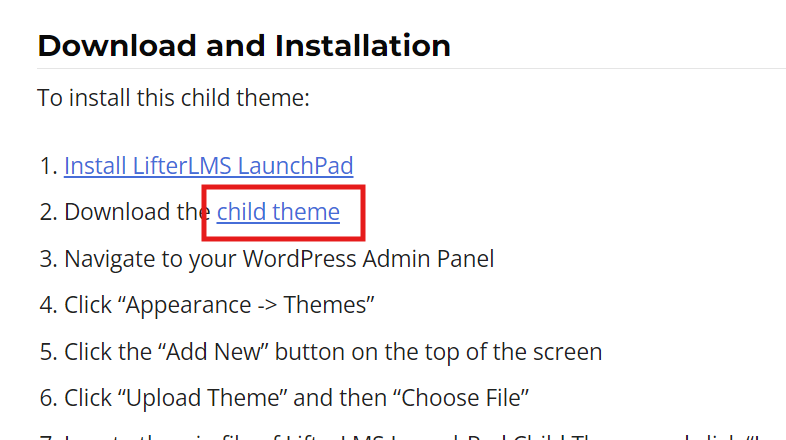
LaunchPadは$149/年(2024年9月現在)の有料テーマです。
子テーマの「lifterlms」階層に追加
子テーマをインストールしたら、以下のような階層になっています。
LifterLMSという階層があるので、その階層にカスタマイズしたいテンプレートファイルを追加します。
添付画像の例だと、「loop」「myaccount」という階層を自分で作って、その中にカスタマイズしたいphpファイルが入っています。
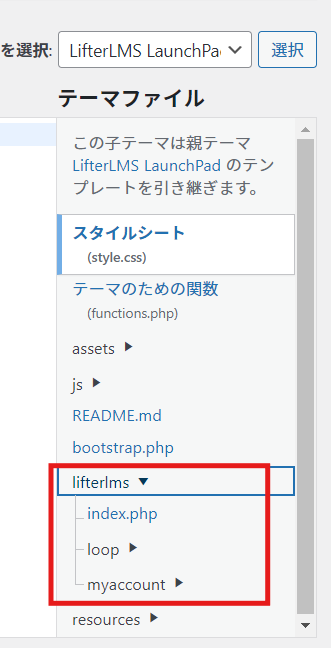
登録日を2024年9月14日などのように日本風の表現にするカスタマイズ
具体的にカスタマイズ事例で、子テーマでのカスタマイズ方法を解説していきます。
デフォルトで登録日などの日付表示が「9月.14.2024」となっているのですが、「2024年9月14日」とカスタマイズする方法です。
wp-content/plugins/LifterLMS/templates/myaccount/my-orders.php
このphpファイルをカスタマイズする場合、まずはFTPソフトなどよりプラグインファイル内にあるmy-orders.phpファイルをダウンロードします。
その後
wp-content/themes/LifterLMS LaunchPad Child(子テーマの階層)/lifterlms/myaccount/my-orders.php
このような構成になるように、ダウンロードしたmy-orders.phpファイルをアップデートします。
コピーした子テーマ内のphpファイルを添付のように「Y年n月j日」と変更する事で、日付のカスタマイズが出来ます。
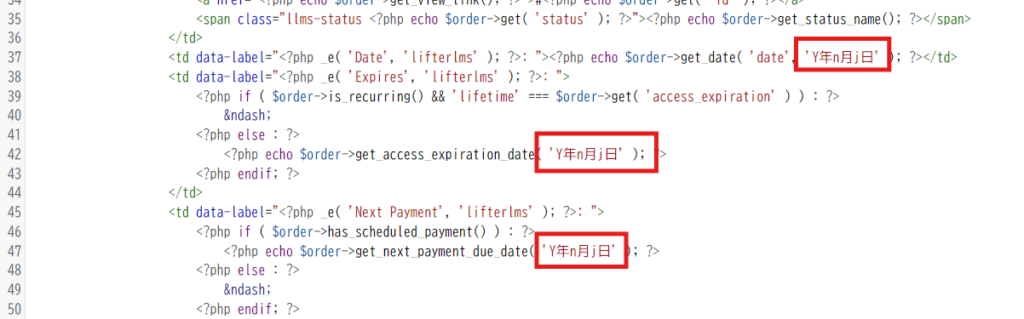
最短翌朝公開!土日祝も対応します!
超お急ぎホームページ制作プラン
超お急ぎでホームページを必要としている方向けの、ホームページ超お急ぎ制作プラン行っております!
最短翌朝公開、土日祝も対応します!お困りの方は是非、以下のバナーより詳細をご確認ください!
新着記事






